
フィルムカメラ専門店パピオカメラです。
この記事では、
フィルムカメラ初心者さん向けに、専門用語など少なめに説明しています。
CANON AE-1の使い方♪
☆最初に☆
・フィルム装填や撮影で必ず行う動作
「フィルムの巻き上げ⇒シャッターを押す」という動作です。「フィルムの巻き上げ⇒シャッターを押す⇒フィルムの巻き上げ⇒シャッターを押す…」の順で動作します。
まず、
☆電池が入っていないとシャッターが切れません。電池が入っていない場合は、「1:電池を入れる」を参照して、電池を入れてください。
☆ロックがかかっているときは、シャッターが切れません。
シャッターレバーをLからAに移動させてください。
↓

☆TRY☆「フィルムの巻き上げ⇒シャッターを押す」
↓


☆QUESTION☆上の動作ができない時
以下をためしてみてください。
・フィルムの巻き上げができない!というとき
シャッターを押すと巻き上げができます。
・逆にシャッターを押せない!というとき
巻き上げするとシャッターが押せます。
・フィルム装填前に、撮影の動作を試してみよう!
フィルムを入れる前に、撮影の動作をお試しできます。
「1:電池を入れる」から進み、「3:フィルムを入れる」を省略して、「5:撮影」に進んでください。
1:電池を入れる
電池室を開けて、電池を入れます。


電池を入れて、電池室を閉じます。
次に、バッテリーチェックをします。

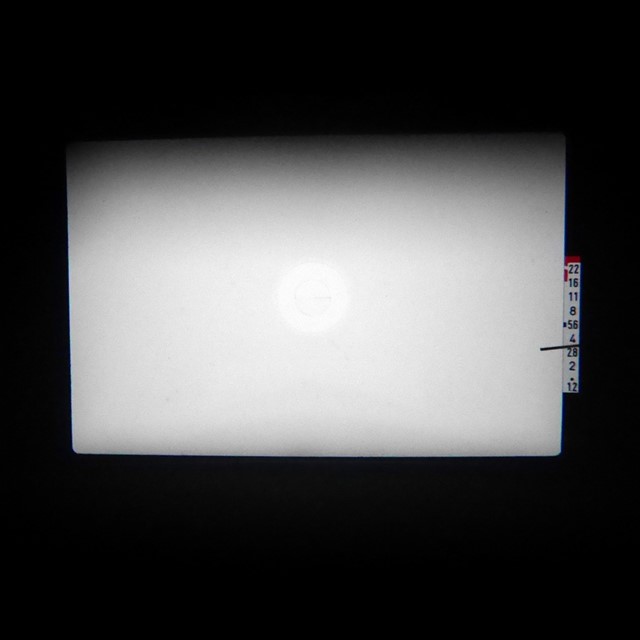
ボタンを押しながら右のメーターを確認。右のメーターの針が、2.8くらいならOK。5.6より下なのを確認します。5.6あたりを指しているときは、電池をほかのものに変えます。
2:レンズを付ける
※すでについている場合は省略





絞りがAUTOになっていない時は、AUTOにしておきます。


*レンズを外すときは…

3:フィルムを入れる
シャッターレバーをAにしておきます。

35mmフィルムを入れます。
(別のカメラを使用して撮影していますが、装填方法は同様です)








巻き上げると、フィルムの先端が上の写真のように、巻取り軸に巻き込まれていきます。
フィルムの装填って難しそうですが、要は、巻取り軸にフィルムの先端がしっかり巻き込まれて、フィルムがちゃんと平行に送られていけばいいわけです♪



※シャッターが押せない時は、巻き上げレバーを右にやさしく回しきってから押してください。また、シャッターレバーがAになっているか、電池は切れていないか確認してください。
最初のフィルムは感光しているため、何度か「巻き上げレバーを引く⇒シャッターを押す」を繰り返して、フィルムカウンターが1になるまでフィルムを送ります。


ーーーーーーーーーーーーーーーーーーーーーーーー
*装填ができているかの確認
フィルムが装填できていれば、巻き上げレバーを引くたびに、この巻き戻しのクランクはくるくるまわります。
↓

ーーーーーーーーーーーーーーーーーーーーーーーー

これで、撮影できます。
4:感度をセットする
フィルムの感度は「ISO~」とフィルムに書いてある~の数字です。


ちょっと合わせずらいですが、巻き上げレバーを少し右に動かし、写真のように持って回すと回しやすいです。
上の写真はISO200のところに合っています。
5:撮影
5-1: 撮影手順
シャッターレバーをAにセット(5-2)後、
巻き上げレバーでフィルムを巻き上げ(5-3)
→シャッタースピードを設定(5-4)
→(露出計のスイッチを入れる)(5-5)
→ピント合わせ(5-6)
→シャッターを押す(5-7)の順です。
(シャッターレバーをAにセットとシャッターを押す以外は順番は変わっても大丈夫です。)
-------------
※AUTO撮影の場合、レンズはAUTOに設定しておいてください。
AUTOに設定すれば、シャッタースピードを設定すれば、カメラが自動で絞りを合わせてくれます。
AUTOから外すとマニュアル露出での撮影になります。(マニュアル露出での撮影については割愛させていただきます。)


-------------
5-2:シャッターレバーをAにセット

5-3:巻き上げ

巻きあがらない時は、すでに巻き上がっているかもしれませんので、次に進みます。
5-4:シャッタースピードを設定

-------------
シャッタースピードダイヤルの数字は、1000-2(白文字の2)までは、1/1000秒-1/2秒を表します。1は1秒、その次のオレンジの2は2秒、Bはバルブ撮影(長時間露光)となります。
-------------
撮影したいものの明るさや、動きをどう表現したいかによってシャッタースピードを決定します。
迷ったらとりあえず、1/125秒くらいにして、露出計で適正露出(ちょうどいい明るさ)になっているかをみます(5-5:露出計のスイッチを入れるに進む)。
(1/125秒以上の早いスピードであれば、手振れでの失敗は防げるため。)
-------------
☆MORE☆
・シャッタースピードを遅くしていくと(シャッタースピードが125(1/125秒)
にあっているなら60(1/60秒)、30(1/30秒)..と動かすと)
写真が明るくなっていく。ぶれやすくなる。ぶれにくいスピードに合わせます。低速にするにつれ、ボケ感はすくなくなっていきます。
↑
バランスを見つけるのが大事♪
↓
・シャッタースピードを速くしていくと(シャッタースピードが125(1/125秒)にあっているなら250(1/250秒)、500(1/500秒)..と動かすと)
写真が暗くなっていく。ぶれにくくなります。一方、高速になるほど絞りを開く必要が出てくるので、ピントが合っていない部分がぼけた写真になりやすくなります。
-------------
5-5:露出計のスイッチを入れる
ファインダーをのぞき、シャッターを優しく半押しした状態でキープすると(ぐっと押し込まない程度)、露出計が作動します。
※スクリーン真ん中付近の明かりをはかります。
※シャッターから指を外すと、露出計は作動しません。
↓露出計
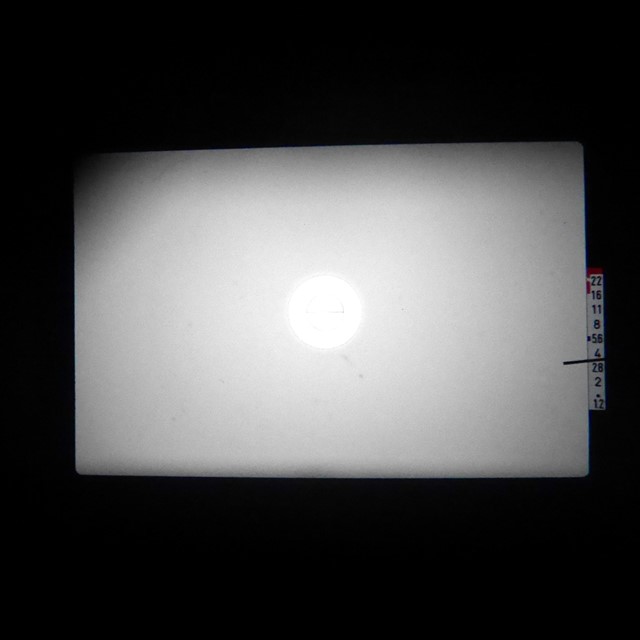
*露出計を見て、明かりが適切かどうかを判断
露出計の針が、明るさが適切かどうか教えてくれます。
明るさは、露出計の針が上の赤いゾーンに入っていたり、赤いランプがつかなければ適正◎
そうでないときは、シャッタースピードダイヤル を動かします(どう動かすかは下を参考にして下さい)。
そして、またシャッターを半押しして、明るさが適正になっているかを露出計をチェックしてみてください。
・露出計の下に針がいき、赤いランプがつく場合
暗い写真になってしまいます。シャッタースピードダイヤルを動かし、シャッタースピードを遅くします。125にセットしていたなら60、30..と動かすなどにしていきます。
↓写真
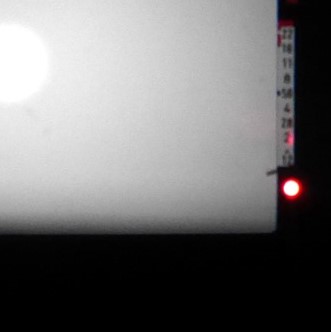
※シャッタースピードを遅くするときに注意すること。
1/125秒より早いスピードであれば、手振れでの失敗は防げるかと思います。
60(1/60秒)より遅く(1/30,1/15....)なると、手振れしやすくなってきます。カメラをしっかりと固定して、ぶれに注意してください。またはわざとぶれた写真にしたい場合は、そのままでOKです☆
・露出計の上の赤いゾーンに針がきている場合
明るすぎる写真になります。シャッタースピードダイヤルを動かし、シャッタースピードを速くします。125にセットしているなら250、500..と動かすなどにしていきます。
*絞りについて(少し上級)
明るさは、露出計の針が赤いゾーンに入っていたり、赤いランプがつかなければ適正◎
慣れてきたら、絞りも視野に入れてシャッタースピードダイヤルを調整しましょう。
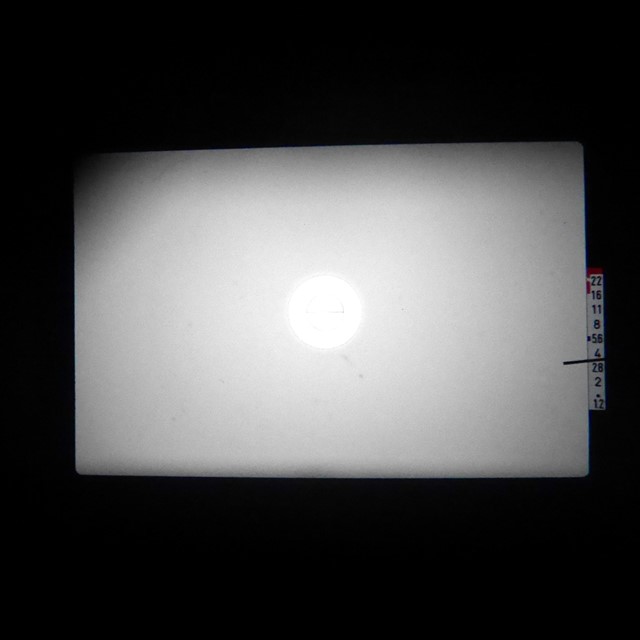
・絞り値が小さい(開放、F1.8、2など)
大きなボケ感を楽しめます。ボケ感を楽しむのは一眼レフでの楽しみでもあります(^-^)しかし、絞り値を小さくすればするほど、かなり厳しくピント合わせをする必要があります。ピント合わせにずれがあると、本来合わせたいものにピントが合わない写真になることがあります。
↑
↑
撮りたいイメージに合わせて調節♪
↓
↓
・絞り値が大きい(絞る、F8など)
ボケは少なくなりますが、広範囲にピントが合うようになります。
F5.6くらいの絞りから、全体の状況がわかりやすい写真になります。
5-6:ピント合わせ
ファインダーをのぞき、ピントリングを回し、ピントを合わせます。
↓写真

ファインダーをのぞいて、真ん中にピントを合わせたいものを持ってきてよく見ます。
ピントを合わせるためには、ピントリングを動かして、分断された像を一致させます。
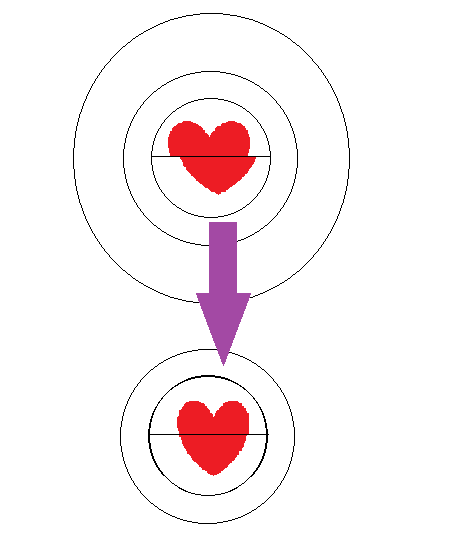
上の絵のように分断されていることがわかりにくいときは、中央部付近がぼけている状態から、クリアに見える状態にピントを調整します。
5-7:構図を決めてシャッターを押す
ピントを合わせたら、撮りたい構図にセットしなおして(カメラと撮りたいものとの距離は変えない)、シャッターを切り、撮影しましょう。

次の撮影も「巻き上げレバーでフィルムを巻き上げ→シャッタースピードを設定→(露出計のスイッチを入れる)→ピント合わせ→シャッターを押すの順です。(シャッターを押す以外は順番は変わっても大丈夫です。)」で撮影です。
5-8:撮影終了後
撮影を終えたら、シャッターレバーをAからLに切り替えておきます。
シャッターがロックされます。
(電池の消耗を避けるためです)
5-9: ☆その他の撮影

・露出補正
露出補正ボタンを押しながらシャッターを切ると、+1.5段分明るく撮影できます。
逆光下で人物を撮影するときなどに使います。
・露出読み取りスイッチ
露出読み取りスイッチを押すと、シャッター半押しの時と同様、露出計が作動します。
・絞り込みレバー
レンズのAUTOを解除し、マニュアルにすると使用できます。(説明は割愛させていただきます)
・セルフタイマー


5:フィルムの巻き戻し・取り出し
フィルムをすべて撮影し終えると、巻き上げレバーが動かなくなります。
(この時無理やり巻き上げると故障の原因になるので注意)
フィルムカウンターでフィルムの枚数前後になっていれば、フィルムが終了しているので、フィルムを巻き戻していきます。
(写真のカメラは別のカメラですが、巻き戻し方は同様です)


巻き戻しの感覚・手ごたえを確かめながら…
回し続けるといきなり軽くなります。これが、巻き戻し終了の合図です。


フィルムを取り出し、その後しばらく撮影しない場合、カメラを長持ちさせるため、電池は抜いておきましょう。
また、半年くらいたってくると、電池が消耗されメーターの精度が悪くなってくるので、電池交換をしましょう。
最後に
この記事では、CANON AE-1 の使い方を紹介しました。
フィルムカメラライフのお役に立てれば幸いです!
著者:papiocamera
情報は細心の注意を払って記載していますが、記載ミスがございましたら申し訳ございません。記載情報に万が一誤りがあれば教えていただけると助かります<m(__)m>
-𝙥𝙖𝙥𝙞𝙤 𝙘𝙖𝙢𝙚𝙧𝙖-(パピオカメラ)
〖 お店について 〗
2019年に、フィルムカメラ大好きな店主が、長年やりたかったフィルムカメラのお店をオープンしました。
現在は、オンラインストアでフィルムカメラを販売しています。
「フィルムって楽しい」と思っていただけるよう、Instagramでの情報発信や、フィルムカメラの使い方BLOGなども作成しています。
🎞ˊ˗ フィルムの魅力発信してます▶▶インスタグラム











































